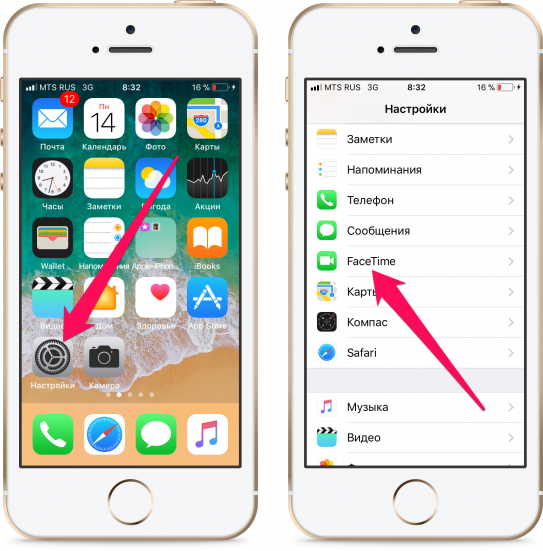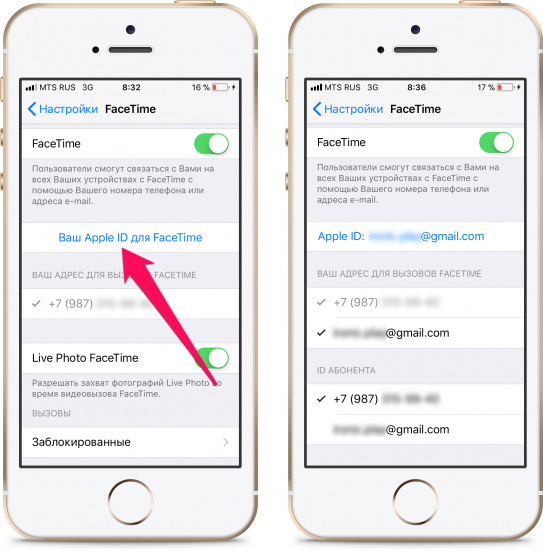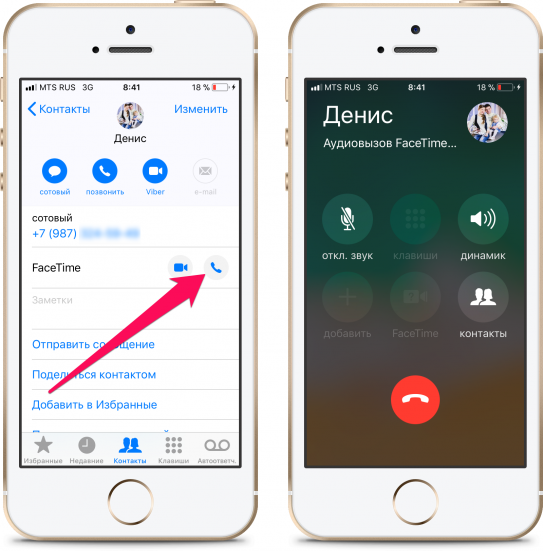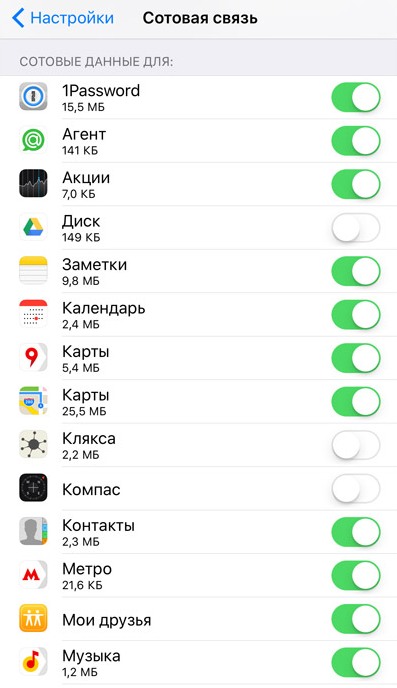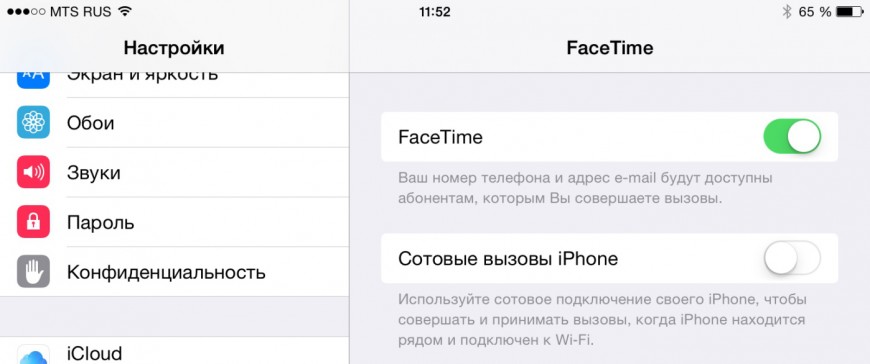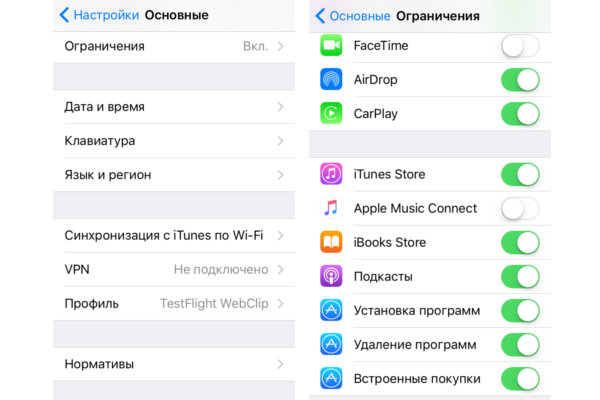- Использование сервиса Face Time без подключения к Wi-Fi
- Активация сервиса
- Включение передачи данных
- Проблемы с совершением и приемом вызовов
- If you can’t make or receive a FaceTime call on your iPhone or iPad
- Check whether a FaceTime feature is available
- Update your FaceTime settings after you set up a new device
- Use a fast connection to avoid sound quality issues with FaceTime
- If you still need help
- Не удается совершать вызовы FaceTime на iPhone или iPad
- Проверьте, доступна ли функция FaceTime
- Обновите настройки FaceTime после настройки нового устройства
- Чтобы избежать проблем с качеством звука FaceTime, используйте высокоскоростное подключение
- Если требуется дополнительная помощь
Использование сервиса Face Time без подключения к Wi-Fi
Раньше Фейс Тайм без Вай Фая не работал. Отказ Apple от поддержки сети 3G было негативно воспринято публикой, поэтому в скором времени появилась возможность совершать и принимать звонки через мобильные данные. Поэтому если у вас Фейс Тайм без Вай Фая не работает, ищите причину сбоя в устройстве.
Активация сервиса
Сервис FaceTime был представлен в 2010 году, а поддержку 3G/LTE получил только в 2012. Поэтому если вы будете искать, почему Фейс Тайм без Вай Фая не работает, то найдете большое количество постов на форумах и статей за 2011 год, в которых рассказывается, как снять ограничение на использование мобильных данных.
Для выполнения этой процедуры требовался jailbreak, так как она подразумевала редактирование конфигурационного файла. Но теперь это не имеет значения: поддержка 3G/LTE имеется больше 5 лет, нужно лишь правильно воспользоваться предоставленной возможностью.
Первым делом включите и активируйте сервис в настройках iOS:
- Откройте настройки и зайдите в меню FaceTime.
- Тапните по кнопке «Ваш ID».
- Укажите данные профиля, который собираетесь использовать для общения через Face Time.
- Подождите, пока завершится активация сервиса.
После завершения активации укажите адрес и телефон для вызовов по FaceTime, а также идентификатора, по которому вас будут находить другие пользователи сервиса.
Если на этапе активации возникают проблемы:
- Убедитесь, что мобильные данные включены.
- Выключите и включите обратно Фейс Тайм.
- Откройте настройки даты и установите определение по сети.
- Перезагрузите устройство.
Кроме того, проверьте, чтобы в списке ограничений не был включен запрет на работу Face Time. Сервис также может не работать в отдельных странах и не поддерживаться некоторыми операторами сотовой связи.
Активация может занять до 24 часов. Если по прошествии суток ничего не меняется, убедитесь, что на устройстве установлена последняя версия iOS, а затем свяжитесь со службой поддержки Apple.
Включение передачи данных
Если после включения и успешной активации Face Time не работает через Wi-Fi, убедитесь, что мобильные данные передаются:
- Откройте настройки.
- Найдите раздел «Сотовая связь».
- Выберите «Сотовые данные» и включите передачу для FaceTime.
Если вы не включите передачу данных для FaceTime, то в других приложениях мобильный интернет может работать, но совершать или принимать звонки через сервис вы не сможете. Из этого возникает неправильный вывод, что служба не поддерживает 3G и LTE. После короткого поиска решения в интернете вывод подтверждается сообщениями на форумах за 2011 год.
Если не обратить внимания на дату, то можно дойти до джейлбрейка ради добавления поддержки 3G в FaceTime. Как вы уже поняли, это бессмысленно, потому что мобильные сети давно поддерживаются – нужно только их включить.
Проблемы с совершением и приемом вызовов
Если после успешной активации не удается совершить вызов по FaceTime, то причиной этого может быть:
- Отсутствие поддержки сервиса в стране или со стороны оператора.
- Служба FaceTime не поддерживает переадресацию вызовов.
- Вы пытаетесь перейти с вызова Фейс Тайм на телефонный вызов или аудиовызов.
Если ни один из перечисленных факторов не описывает вашу ситуацию, но вы все равно не можете принимать и совершать звонки, выполните следующие действия:
- Проверьте работу мобильных данных.
- Откройте настройки FaceTime и убедитесь, что сервис включен и активирован.
- Откройте список ограничений (Основные – Ограничения) и удостоверьтесь в том, что Камера и FaceTime работают без запретов.
- Включите автоматическое определение даты и времени в настройках IOS.
- Перезапустите устройство.
- Обновитесь до последней поддерживаемой версии iOS.
Если совершить или принять звонок все-таки получается, но при разговоре возникают проблемы со звуком или изображением, убедитесь, что собеседник использует широкополосное подключение по Wi-Fi или быструю передачу мобильных данных. Это актуально в том случае, если постоянно появляется предупреждение о невозможности установить подключение, видео идет рывками, отображается черный экран или связь обрывается.
If you can’t make or receive a FaceTime call on your iPhone or iPad
You need a cellular or Wi-Fi connection to use FaceTime on your iPhone or iPad. Otherwise, you might have issues for one of these reasons.
Check whether a FaceTime feature is available
- FaceTime and FaceTime audio calling might not be available for all countries, regions, or carriers.
- Call forwarding isn’t available with FaceTime.
- A FaceTime call can’t be switched into a phone call or a FaceTime audio call. To do this, end the current call and then make a new call.
- Make sure there isn’t a FaceTime outage.
Update your FaceTime settings after you set up a new device
If you experience issues with receiving a FaceTime call after set up, update your device with the following steps:
- Update your device to the latest version of iOS or iPadOS if needed.
- In the Settings app, tap Cellular. Make sure that your phone line turned on. If you use multiple SIMs, make sure that the phone number you want to use is selected and turned on.
- In the Settings app, tap FaceTime. Turn FaceTime off and then back on.
- Tap the phone number that you want to use with FaceTime.
If you have issues with Messages after you set up a new device, you can also update your Messages settings.
Use a fast connection to avoid sound quality issues with FaceTime
If your cellular connection or Wi-Fi network runs slowly, or other users stream audio or video on the same Wi-Fi network, you might have these issues:
- Connection alerts or unable to connect
- Choppy video calls
- Black screen
- Dropped calls
Make sure that both you and the person that you call use a fast Wi-Fi or cellular connection. If you use Wi-Fi, FaceTime requires a broadband connection.
If you still need help
If none of the above reasons apply to you, and you still can’t make or receive FaceTime calls, follow these steps:
- Make sure that your device has a Wi-Fi connection to the internet or a cellular-data connection.
Learn more if you’re using router, firewall, or security software that restricts internet access. - If you’re trying to use FaceTime over cellular, make sure that Use Cellular Data is on for FaceTime. Go to Settings and tap Cellular or tap Mobile Data, then turn on FaceTime. If you’re using an iPad, you might see Settings > Cellular Data.
- Go to Settings > FaceTime and make sure that FaceTime is on.
- If you see «Waiting for Activation,» turn FaceTime off and then on again. Learn what to do if you can’t activate FaceTime.
- If you don’t see the FaceTime setting, make sure that Camera and FaceTime aren’t off in Settings > Screen Time > Content & Privacy Restrictions > Allowed Apps.
- Make sure that you have the correct phone number or email address listed.
- Go to Settings > General > Date & Time and turn on Set Automatically.
- Restart your device.
- Update your device to the latest version of iOS or iPadOS.
Не удается совершать вызовы FaceTime на iPhone или iPad
Для использования FaceTime на iPhone или iPad требуется подключение к сотовой сети или сети Wi-Fi. В противном случае могут возникнуть проблемы по одной из следующих причин.
Проверьте, доступна ли функция FaceTime
- Приложение FaceTime и аудиовызовы FaceTime могут быть недоступны в некоторых странах и регионах и могут не поддерживаться некоторыми операторами связи.
- Переадресация вызовов недоступна в FaceTime.
- Вызов FaceTime нельзя преобразовать в телефонный звонок или аудиовызов FaceTime. Завершите текущий вызов и совершите новый.
- Убедитесь, что не наблюдаются перебои в работе службы FaceTime.
Обновите настройки FaceTime после настройки нового устройства
Если у вас возникли проблемы с приемом вызова FaceTime после настройки, обновите устройство, выполнив следующие действия:
- При необходимости обновите устройство до последней версии iOS или iPadOS.
- В приложении «Настройки» выберите «Сотовая связь». Убедитесь, что ваш номер активен. Если у вас несколько SIM-карт, убедитесь, что номер телефона, который вы хотите использовать, выбран и включен.
- В приложении «Настройки» выберите «FaceTime». Выключите FaceTime, а затем снова включите.
- Нажмите на номер телефона, который вы хотите использовать с FaceTime.
Чтобы избежать проблем с качеством звука FaceTime, используйте высокоскоростное подключение
Если сотовая сеть либо сеть Wi-Fi передает данные на низкой скорости или если другие пользователи используют эту же сеть Wi-Fi для потоковой передачи аудио- или видеоданных, могут возникать следующие проблемы.
- Предупреждения о качестве подключения или невозможность подключиться
- Фрагментарное изображение при видеовызовах
- Черный экран
- Разрывы подключения при вызовах
Убедитесь, что вы и ваш абонент используете сотовую сеть или сеть Wi-Fi с высокой скоростью передачи данных. При использовании приложения FaceTime в сети Wi-Fi необходимо широкополосное подключение.
Если требуется дополнительная помощь
Если ни одна из указанных выше причин неприменима к вашей ситуации, но вы по-прежнему не можете совершать или принимать вызовы FaceTime, выполните указанные ниже действия.
- Убедитесь, что ваше устройство подключено к Интернету по сети Wi-Fi или сотовой сети передачи данных.
Получите дополнительные сведения, если ваш маршрутизатор, брандмауэр или ПО безопасности ограничивают доступ к Интернету. - При использовании FaceTime в сотовой сети убедитесь, что параметр «Сотовые данные» для FaceTime включен. Выберите «Настройки», нажмите «Сотовые данные» или «Мобильные данные», затем включите FaceTime. На iPad выберите «Настройки» > «Сотовые данные».
- Перейдите в меню «Настройки» > FaceTime и убедитесь, что параметр FaceTime включен.
- Если появляется надпись «Ожидание активации», отключите и снова включите FaceTime. Узнайте, что делать, если не удается активировать FaceTime.
- Если параметр FaceTime отсутствует, убедитесь, что он и «Камера» не отключены в меню «Настройки» > «Экранное время» > «Ограничения конфиденциальности и контента» > «Разрешенные приложения».
- Убедитесь, что номер телефона или адрес электронной почты указан верно.
- Перейти в меню «Настройки» > «Основные» > «Дата и время» и включите параметр «Автоматически».
- Перезапустите устройство.
- Обновите устройство до последней версии iOS или iPadOS.